ประสบปัญหาหลังจากติดตั้งการปรับปรุงสะสมของ Microsoft KB4515384? วิธีแก้ไขมีดังนี้
เผยแพร่แล้ว: 2019-09-22Microsoft เพิ่งเปิดตัว Windows 10 อัปเดตสะสมในสัปดาห์ที่สองของเดือนกันยายน กำลังทยอยเปิดตัวในคอมพิวเตอร์ Windows 10 ทุกเครื่องอย่างช้าๆ Microsoft ระบุว่าการอัปเดตใหม่นี้มีแพตช์ความปลอดภัยและไม่ใช่แพตช์ความปลอดภัย และเผยแพร่หลังจากได้รับการยืนยันว่าไม่มีปัญหาที่ทราบ
อย่างไรก็ตาม ดูเหมือนจะไม่เป็นความจริง การอัปเดตแบบสะสม KB4515384 ที่ออกใหม่มาพร้อมกับปัญหามากกว่าเดิม และผู้ใช้กำลังประสบปัญหาใหม่ในแต่ละวัน มักกล่าวกันว่า “ประวัติศาสตร์ซ้ำรอย” และการตัดสินจากรุ่นก่อนๆ ที่ทำให้ผู้ใช้ต้องเผชิญปัญหามากมายและปัญหาความเสถียรของระบบ การอัปเดตนี้ไม่มีการปรับปรุงเลย
Microsoft ต้องทดสอบการอัปเดตก่อนที่จะเผยแพร่ให้กับผู้ใช้หลายล้านคนทั่วโลก เป็นที่ทราบกันดีอยู่แล้วว่าการเปลี่ยนแปลงใดๆ ในระบบปฏิบัติการนั้นเริ่มเผยแพร่สู่ผู้ใช้ในโปรแกรม Windows Insider จากนั้นจึงรวบรวมคำติชม ตามการเปลี่ยนแปลงความคิดเห็นที่ทำขึ้น จากนั้นการเปลี่ยนแปลงจะถูกนำมาใช้ในการอัปเดต ขอแนะนำให้อัปเดตคอมพิวเตอร์ทันทีที่มีการอัปเดต แต่ข้อผิดพลาดและปัญหาเหล่านี้ไม่แนะนำ
ต้องการทราบข้อมูลเพิ่มเติมเกี่ยวกับการอัปเดตหรือไม่ คลิกที่นี่เพื่อทราบข้อมูลเพิ่มเติม
ฉันจะพูดถึงหัวข้อต่อไปนี้ในบทความนี้ในวันนี้
ปัญหาที่พบบ่อยหลังจากติดตั้งการอัปเดต KB4515384 คืออะไร
จะลบ Windows 10 กันยายน 2019 การอัปเดตสะสม KB4515384 ได้อย่างไร
จะติดตั้งการอัปเดตของ Microsoft จากฐานข้อมูลการอัปเดตของ Microsoft ได้อย่างไร
อะไรคือปัญหาที่พบบ่อยหลังจากติดตั้ง การอัปเดตสะสม Windows 10 KB4515384?
ความล้มเหลวที่รู้จักกันทั่วไปที่กำลังเผชิญอยู่ในปัจจุบันทั่วโลก ได้แก่ :
1. ไม่สามารถติดตั้งตัวอัปเดตเองได้ ผู้ใช้จำนวนมากได้ลงทะเบียนการร้องเรียนในฟอรัมชุมชน Microsoft, Reddit, Feedback Hub และฟอรัมเทคโนโลยีอื่นที่คล้ายคลึงกันเกี่ยวกับการอัปเดตที่ไม่ได้ติดตั้งอย่างสมบูรณ์และการพยายามซ้ำแล้วซ้ำอีกส่งผลให้เกิดสิ่งเดียวกัน
2. ปัญหาสำคัญที่ผู้ใช้ต้องเผชิญคือ Windows Desktop Search tool และ Start Menu ไม่สามารถเปิดได้ ช่องค้นหาหรือเมนูเริ่มที่มุมล่างขวาของหน้าจอไม่เปิดขึ้น และแสดงข้อความแสดงข้อผิดพลาดที่สำคัญ “ ข้อผิดพลาดร้ายแรง เมนูเริ่มของคุณไม่ทำงาน เราจะพยายามแก้ไขในครั้งต่อไปที่คุณลงชื่อเข้าใช้ ” 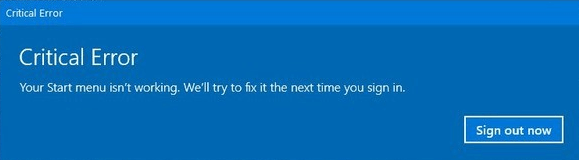
3. ข้อผิดพลาดในการอัปเดต windows 10 ถัดไปที่รายงานโดยผู้ใช้บางคนคือความล้มเหลวของอแด็ปเตอร์ Wi-Fi
4. ตัวแก้ไขวิธีการป้อนข้อมูลไม่ตอบสนองในบางระบบ ไม่อนุญาตให้ผู้ใช้เปลี่ยนภาษาของแป้นพิมพ์
5. หนึ่งในปัญหาการอัพเดท Windows 10 คือเสียงในขณะที่เล่นเกมโดยปกติปิดเสียงหรือมีความถี่ต่ำมากซึ่งไม่ได้ยินในบางกรณี
6. ผู้ใช้บางคนทั่วโลกกำลังเผชิญกับข้อผิดพลาดในการเข้าสู่ระบบซึ่งคอมพิวเตอร์จะรีบูตหลังจากติดตั้งการอัปเดตและขอ PIN หกหลักที่ผู้ใช้ไม่เคยตั้งค่า
7. ผู้ใช้ไม่กี่รายประสบปัญหากับบางแอพที่ไม่สามารถทำงานได้หลังจากการอัพเดต อย่างไรก็ตาม ไม่ได้พิสูจน์ว่านี่เป็นผลมาจากการติดตั้งการอัปเดตโดยตรง
Microsoft ได้ยืนยันข้อผิดพลาดสามข้อที่ผู้ใช้อาจเผชิญหลังจากติดตั้งการอัปเดตนี้ อ้างว่ากำลังทำงานกับปัญหา Start Menu ซึ่งส่งผลกระทบต่อผู้ใช้ส่วนใหญ่ แต่เมื่อเวลาผ่านไป ผู้ใช้จำนวนมากขึ้นได้อัปเดตเกี่ยวกับปัญหาใหม่ที่เกิดขึ้นหลังจากติดตั้งการอัปเดตนี้
อาจกล่าวได้ว่าเป็นการดีกว่าที่จะรอและชะลอการติดตั้งการอัปเดตนี้ อย่างไรก็ตาม ดังที่ฉันได้กล่าวไว้ก่อนหน้านี้ว่ามีการอัปเดตความปลอดภัยและการไม่ติดตั้งการอัปเดตนี้หมายความว่าอุปกรณ์ของคุณจะไม่มีการป้องกัน ในกรณีนี้ เราจะต้องพึ่งพาซอฟต์แวร์รักษาความปลอดภัยของบริษัทอื่น และหนึ่งในซอฟต์แวร์ที่ดีที่สุดที่ฉันใช้อยู่คือ Advanced System Optimizer
การแก้ไขอย่างเดียวที่มีคือลบการอัปเดตและรอรุ่นถัดไป
จะลบ Windows 10 กันยายน 2019 การอัปเดตสะสม KB4515384 ได้อย่างไร
หากคุณประสบปัญหาของระบบที่ไม่คาดคิดหลังจากติดตั้งการอัปเดต ให้ทำตามขั้นตอนเหล่านี้เพื่อถอนการติดตั้งจากระบบ:
1. พิมพ์ "การตั้งค่า" ในช่องค้นหาที่มุมล่างขวาเพื่อเปิดแอปการตั้งค่า หมายเหตุ : หากคุณไม่สามารถใช้ช่องค้นหาหรือเมนูเริ่มหลังการอัปเดตนี้ ให้คลิกขวาที่ไอคอนเริ่มต้นและเลือก 'การตั้งค่า' จากเมนูที่ปรากฏขึ้น คุณยังสามารถกดปุ่ม Windows บนแป้นพิมพ์พร้อมกับตัวอักษร “I” ได้ตลอดเวลา

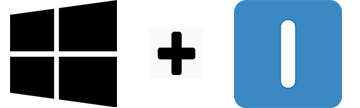
2. คลิกที่ไอคอน 'อัปเดตและความปลอดภัย' จากการตั้งค่าอื่นๆ 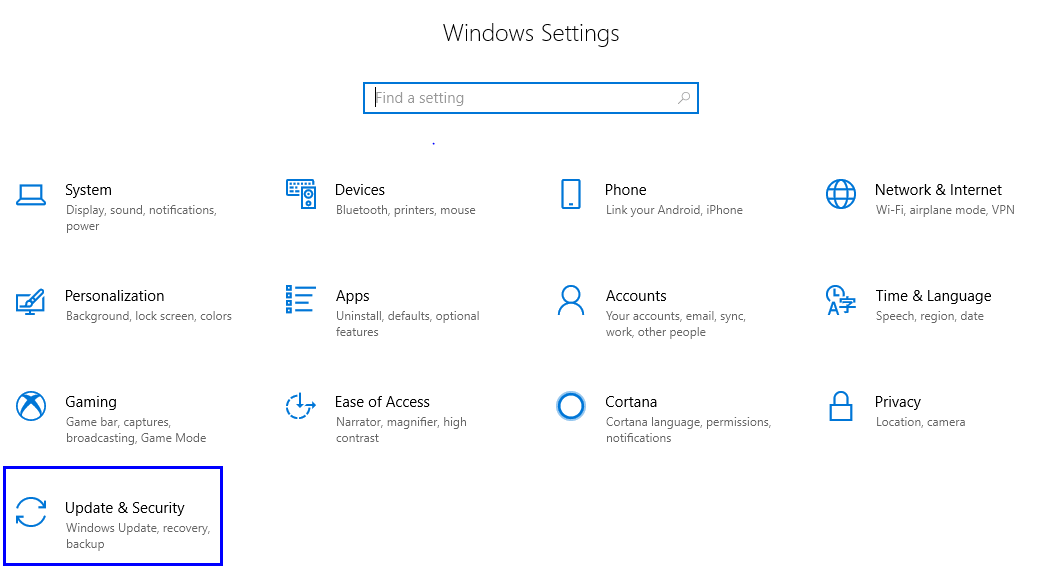
3. คลิกที่ 'Windows Update' จากรายการทางด้านซ้าย
4. ค้นหา 'ดูประวัติการอัปเดต' ที่ด้านขวาของหน้าต่างการตั้งค่า คลิกที่มัน 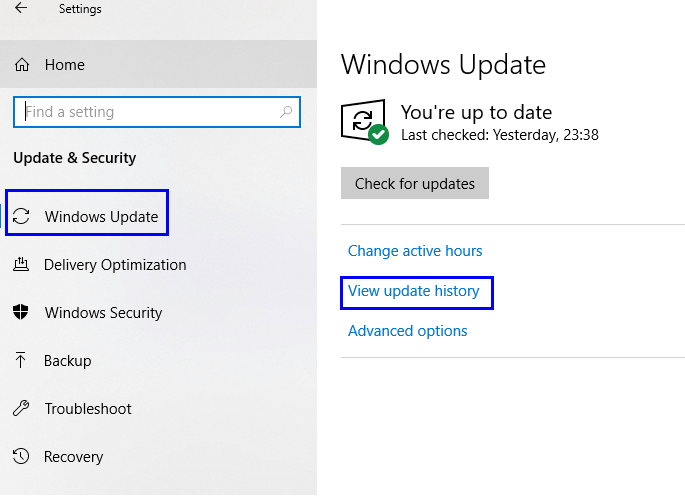
5. รายการอัปเดตจะแสดงในหน้าต่างใหม่ คลิกที่ ถอนการติดตั้งการอัปเดต ซึ่งเป็นตัวเลือกแรกเหนือรายการอัปเดต 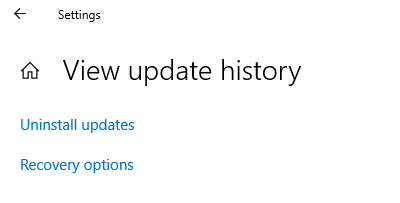
6. เลือกการอัปเดตที่ระบุว่า "อัปเดตสำหรับ Microsoft Windows (KB4515384)" แล้วคลิกปุ่มถอนการติดตั้งที่ด้านบน 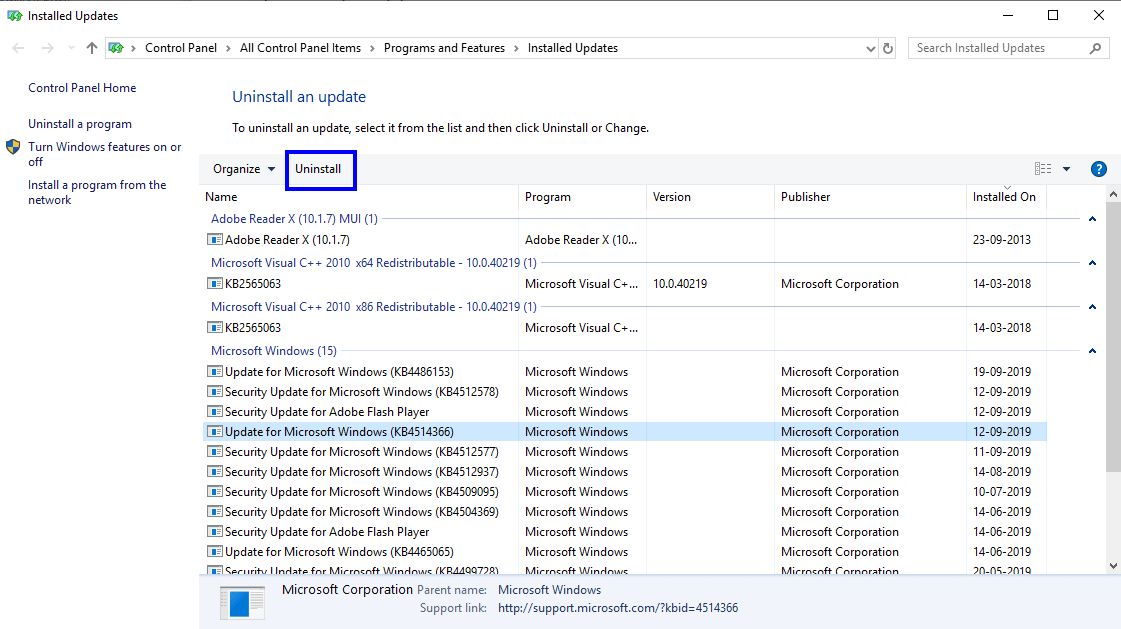
7. มันจะขอการยืนยันจากคุณ คลิกใช่และรีสตาร์ทเครื่องคอมพิวเตอร์ของคุณ
หลังจากที่คอมพิวเตอร์ของคุณรีบูท คุณจะพบว่าการย้อนกลับของการอัปเดต windows 10 เสร็จสิ้นแล้ว และได้กู้คืนกลับสู่สถานะเสถียรที่คุณใช้ก่อนการติดตั้งการอัปเดต
หมายเหตุ : แม้หลังจากลบการอัปเดตนี้ คุณยังคงประสบปัญหา จากนั้นทำตามขั้นตอนเดิมที่แสดงด้านบน และถอนการติดตั้งการอัปเดตอื่นที่ติดตั้งก่อน KB4515384 ซึ่งจะมีป้ายกำกับว่า KB4512941 ก่อนที่ฉันจะสรุป ฉันต้องการเพิ่มวิธีการที่ถูกต้องในการดาวน์โหลดการอัปเดตจากฐานข้อมูลของ Microsoft
จะติดตั้งการอัปเดตของ Microsoft จากฐานข้อมูลการอัปเดตของ Microsoft ได้อย่างไร
1. วิธีหลักในการติดตั้งการอัปเดตใน Windows 10 คือการตรวจหาการอัปเดตในการตั้งค่าการอัปเดตของ Windows
ก) ไปที่หน้าต่างการตั้งค่าโดยกดปุ่ม Windows และตัวอักษร 'I'
b) คลิกที่ไอคอน 'อัปเดตและความปลอดภัย' จากการตั้งค่าอื่นๆ
c) คลิกที่ 'Windows Update' จากรายการทางด้านซ้าย
ง) ด้านขวาจะแสดงสถานะของการอัปเดตคอมพิวเตอร์ของคุณ ตามด้วยปุ่มที่มีข้อความว่า "ตรวจหาการอัปเดต"
e) คลิกที่ปุ่มนั้นและจะเชื่อมต่อกับฐานข้อมูลของ Microsoft โดยอัตโนมัติและตรวจสอบว่ามีการอัปเดตที่รอดำเนินการที่จำเป็นสำหรับคอมพิวเตอร์ของคุณหรือไม่ 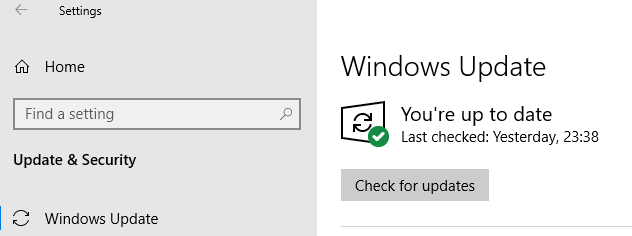
2. คุณสามารถตั้งค่า Windows ของคุณให้ติดตั้งการอัปเดตโดยอัตโนมัติได้ตลอดเวลา ซึ่งสามารถทำได้โดยการสลับสวิตช์ในตัวเลือกขั้นสูง 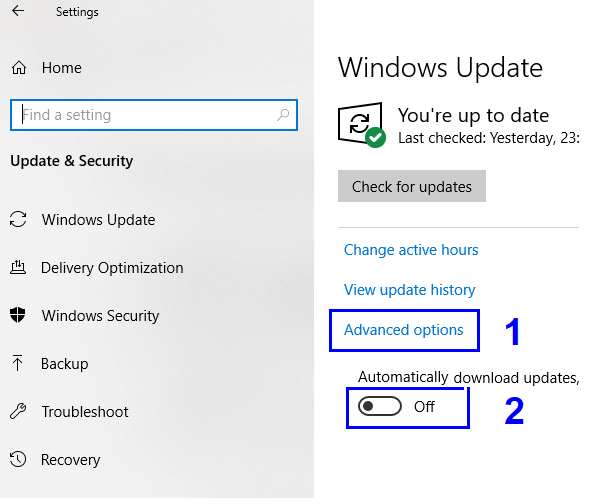
3. เมื่อ Microsoft เผยแพร่การอัปเดต การอัปเดตจะส่งการอัปเดตไปยังคอมพิวเตอร์หลายล้านเครื่องทั่วโลกในรูปแบบชุดตามภูมิภาค หากคุณพบว่าคุณยังไม่ได้รับการอัปเดตที่เพื่อนของคุณติดตั้งไว้แล้ว คุณสามารถดาวน์โหลดได้จากเว็บไซต์ Microsoft Update Catalog
ตัวอย่างเช่น หากคุณต้องการดาวน์โหลดการอัปเดตล่าสุด KB4515384 ให้ พิมพ์ลงในแถบค้นหาบนเว็บไซต์ แล้วคุณจะพบผลลัพธ์ทันที อย่างที่คุณเห็นมีสี่ผลลัพธ์สำหรับการอัปเดตหนึ่งครั้ง เนื่องจากความแตกต่างในเวอร์ชันของ windows และสถาปัตยกรรม (32/64 บิต)

สำหรับเครื่องมืออื่นๆ ของ Microsoft เช่น Malicious Software Removal Tool สำหรับ Windows 10 คลิกที่นี่
ฉันจะบอกว่าไม่สามารถติดตั้งการอัปเดตนี้ถือได้ว่าเป็นพรที่แอบแฝง เนื่องจากปัญหาร้ายแรงกว่านั้นเกิดขึ้นหลังจากติดตั้งการอัปเดตสำเร็จแล้ว คุณกำลังประสบปัญหาอื่น ๆ หลังจากการอัพเดตนอกเหนือจากที่กล่าวข้างต้นหรือไม่? ปัญหาได้รับการแก้ไขหลังจากถอนการติดตั้งการอัปเดตหรือคุณพบปัญหาใด ๆ ในการถอนการติดตั้งการอัปเดตหรือไม่ แจ้งให้เราทราบในส่วนความคิดเห็น
ตามเรามา:
